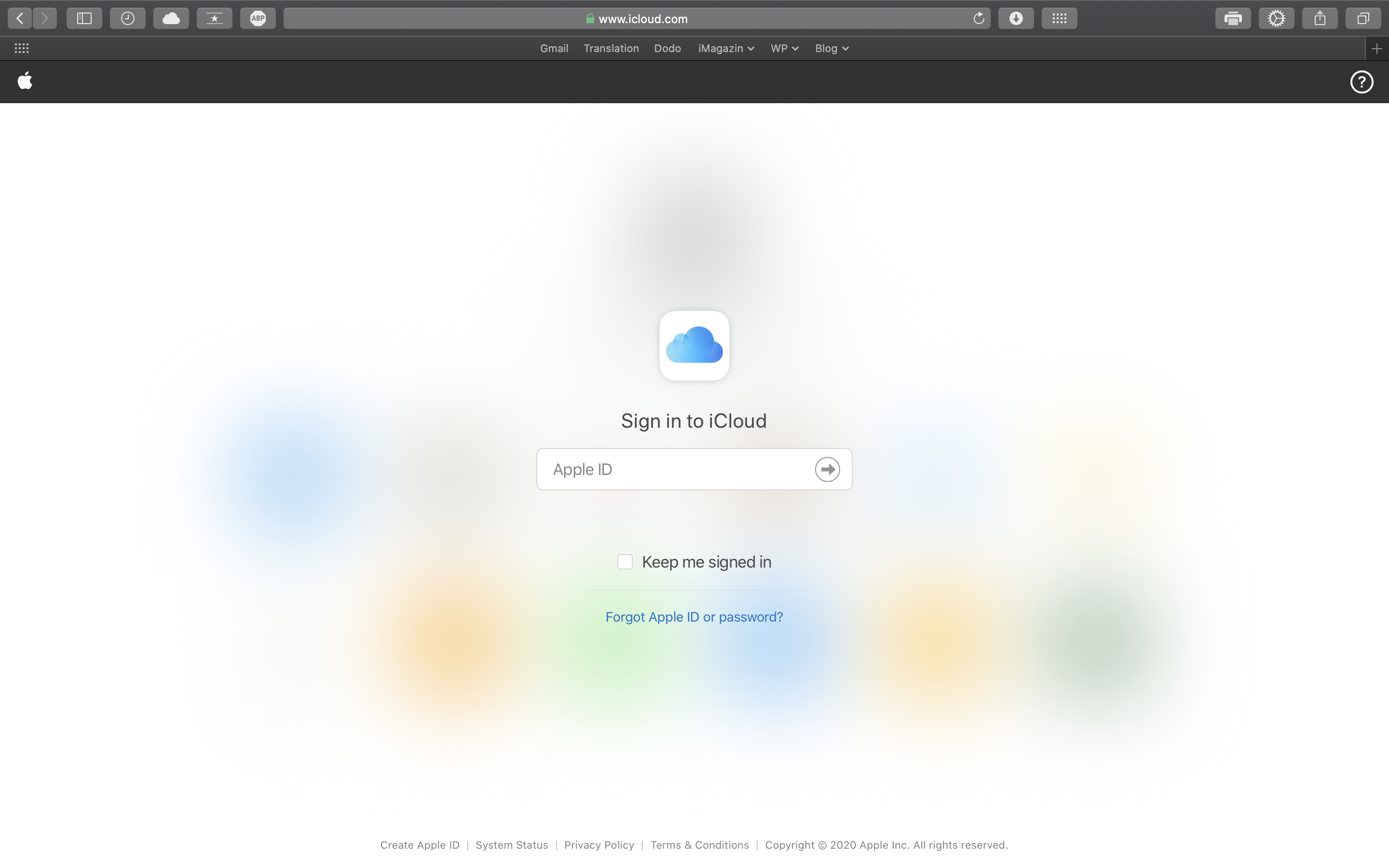Mnoho zákazníkov Applu používa iCloud ako centrálne úložisko svojich digitálnych životov – všetkého od kalendára až po fotky. Tak ako pri akomkoľvek inom úložisku, aj tu môže dôjsť k nehodám. Možno ste omylom vymazali dokument z iCloud Drive alebo obľúbenú fotku. Ale nebojte sa! iCloud zálohuje mnoho vašich dát a v prípadoch, kedy to tak nie je, uchováva vymazané položky po obmedzenú dobu pre prípad, že by ste ich potrebovali obnoviť.
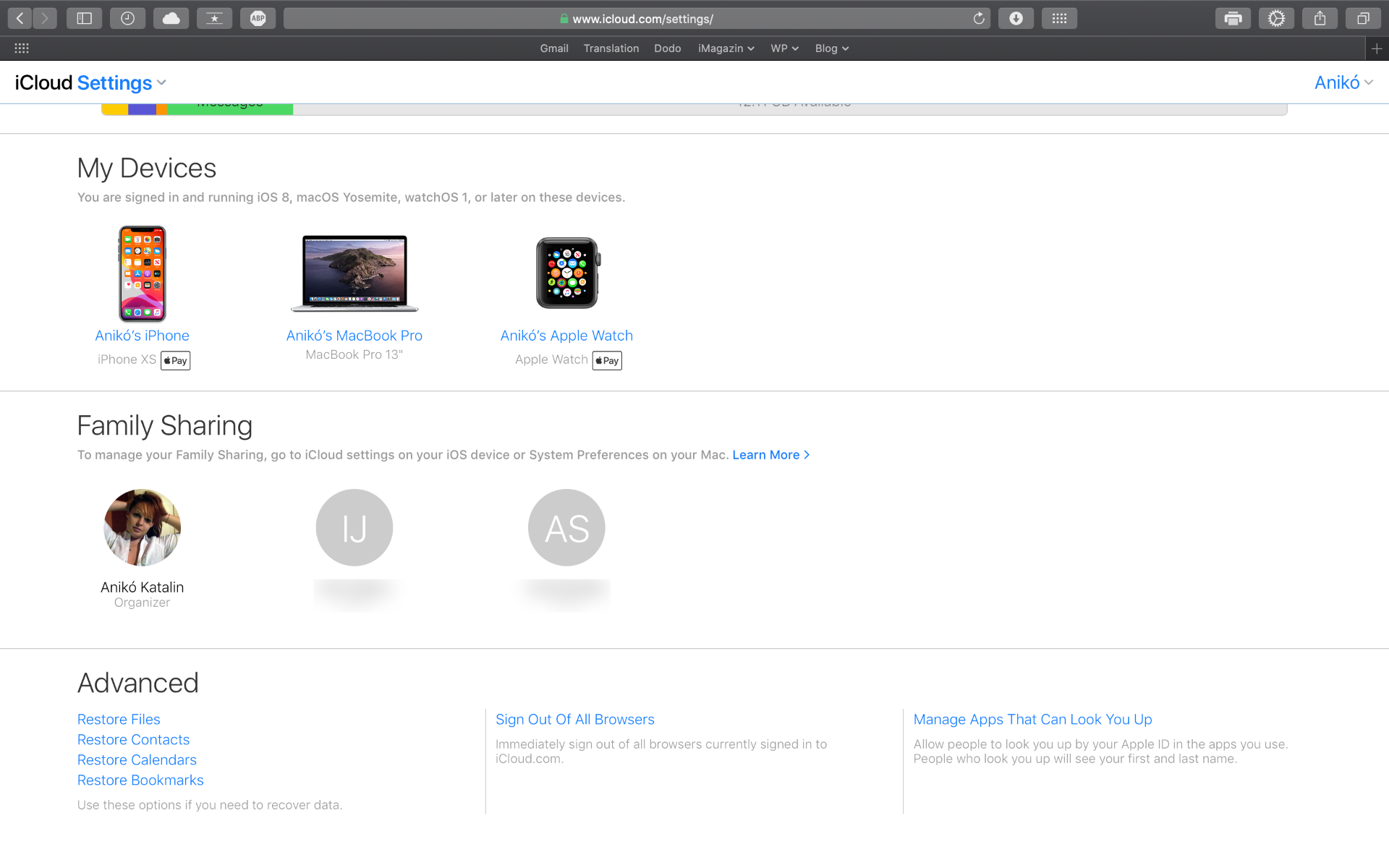
Ako obnoviť vymazané súbory z iCloudu
Možno si myslíte, že práve vymazaný súbor je už v nenávratne. Stále však máte šancu ho obnoviť na stránke iCloud.com.
- Vo webovom prehliadači otvorte stránku iCloud.com (možno sa budete musieť prihlásiť).
- Kliknite na Nastavenia účtu.
- V ľavej spodnej časti obrazovky v časti Rozšírené kliknite na Obnoviť súbory.
- Kliknutím zaškrtnite políčka vľavo od súborov, ktoré chcete obnoviť.
- Alebo kliknite na Vybrať všetko, ak chcete obnoviť všetko.
- Kliknite na Obnoviť súbory.
Na obnovenie zmazaných súborov máte iba 30 dní, potom nenávratne zmiznú.
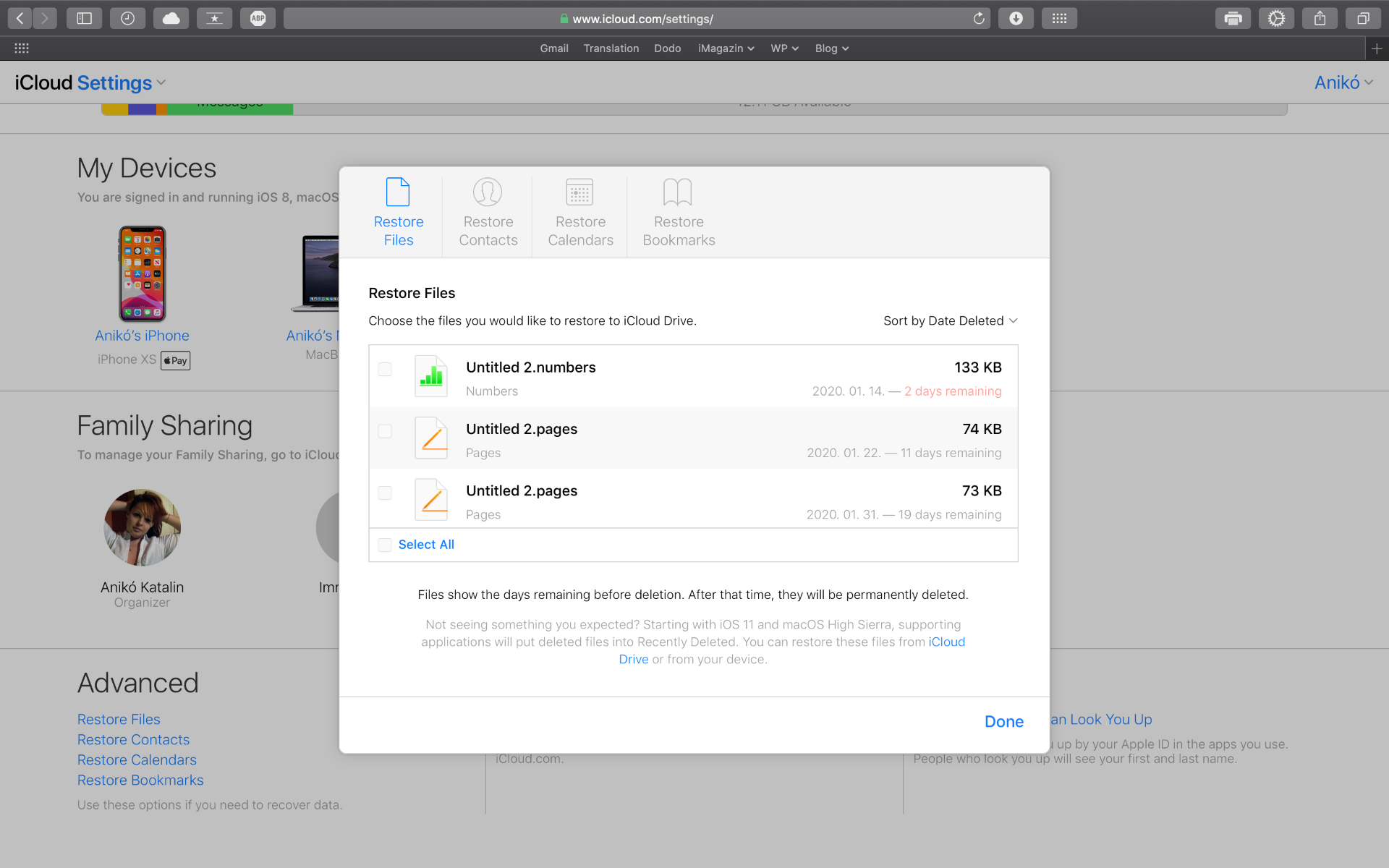
Ako obnoviť kontakty z iCloudu
Z iCloudu nemôžete obnoviť jednotlivé kontakty, ale len jeden zo zálohovacích archívov, ktoré iCloud pravidelne vytvára. Obnovenie staršej zálohy odstráni všetky kontakty, ktoré boli medzitým pridané (iCloud však urobí zálohu aktuálnej databázy predtým, než obnoví staršiu verziu). Túto možnosť využite vtedy, ak sú vaše kontakty poškodené, alebo veľkú časť z nich stratíte.
Ak naozaj potrebujete obnoviť predchádzajúcu verziu, ale zároveň potrebujete uložiť nedávno pridané kontakty, exportujte ich najprv do Macu tak, aby ste ich po dokončení obnovy mohli importovať.
- Vo webovom prehliadači otvorte stránku iCloud.com(možno sa budete musieť prihlásiť).
- Kliknite na Nastavenia účtu.
- V ľavej spodnej časti obrazovky v časti Rozšírené kliknite na Obnoviť kontakty
- Kliknite na tlačidlo Obnoviť napravo od archívu, ktorý chcete obnoviť.
- Potvrďte kliknutím na Obnoviť.
Ako obnoviť kalendáre a pripomienky z iCloudu
Rovnako ako vaše kontakty aj vaše kalendáre a pripomienky sú pravidelne zálohované. Kalendáre a pripomienky sa však zálohujú spolu, takže keď obnovíte jedno, musíte obnoviť aj druhé.
- Vo webovom prehliadači otvorte stránku iCloud.com(možno sa budete musieť prihlásiť).
- Kliknite na Nastavenia účtu.
- V ľavej spodnej časti obrazovky v časti Rozšírené kliknite na Obnoviť kalendáre a pripomienky.
- Kliknite na tlačidlo Obnoviť napravo od archívu, ktorý chcete obnoviť.
- Potvrďte kliknutím na Obnoviť.
Po obnove sa stratia všetky zdieľané informácie, takže ich budete musieť znovu zdieľať. Každý pozvaný na udalosť dostane oznámenie o zrušení a potom novú pozvánku.
Ako obnoviť záložky prehliadača Safari z iCloudu
Vaše záložky Safari sa tiež zálohujú v iCloude a tiež sa dajú obnoviť.
- Vo webovom prehliadači otvorte stránku iCloud.com(možno sa budete musieť prihlásiť).
- Kliknite na Nastavenia účtu.
- V ľavej spodnej časti obrazovky v časti Rozšírené kliknite na Obnoviť záložky.
- Kliknite na tlačidlo Obnoviť napravo od archívu, ktorý chcete obnoviť.
- Potvrďte kliknutím na Obnoviť.
Ako obnoviť fotky a videá z iCloudu
iCloud.com má vo Fotkách rovnaký album Nedávno vymazané, ako máte na iPhone, iPade alebo Macu. Môžete ho použiť na obnovenie fotiek, ktoré boli zmazané za posledných 40 dní.
- Vo webovom prehliadači otvorte stránku iCloud.com(možno sa budete musieť prihlásiť).
- Kliknite na Fotky.
- Kliknite na Albumy hore.
- Kliknite na album Nedávno vymazané.
- Kliknite na fotky, ktoré chcete obnoviť.
- Kliknite na Obnoviť.